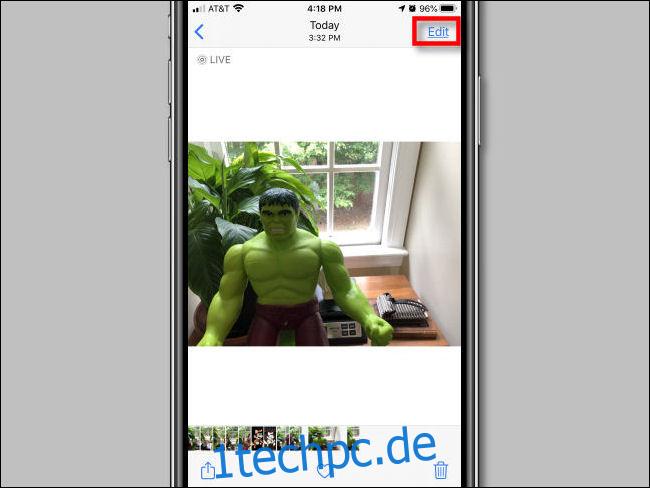Wenn Sie jemals ein Live-Foto auf Ihrem iPhone aufgenommen haben, haben Sie im Grunde einen kurzen Videoclip erstellt, der an ein Bild angehängt ist. Wenn Ihnen das resultierende Foto nicht gefällt (oder Sie ein anderes aufnehmen möchten), können Sie ein anderes Foto aus dem Videoclip extrahieren, das Sie speichern oder teilen können. Hier ist wie.
Öffnen Sie zuerst die Fotos-App. Durchsuchen Sie Ihre Fotos, bis Sie das Live-Foto finden, an dem Sie arbeiten möchten. Tippen Sie darauf, um es im Detail anzuzeigen. Tippen Sie dann auf die Schaltfläche „Bearbeiten“ in der oberen rechten Ecke des Bildschirms.
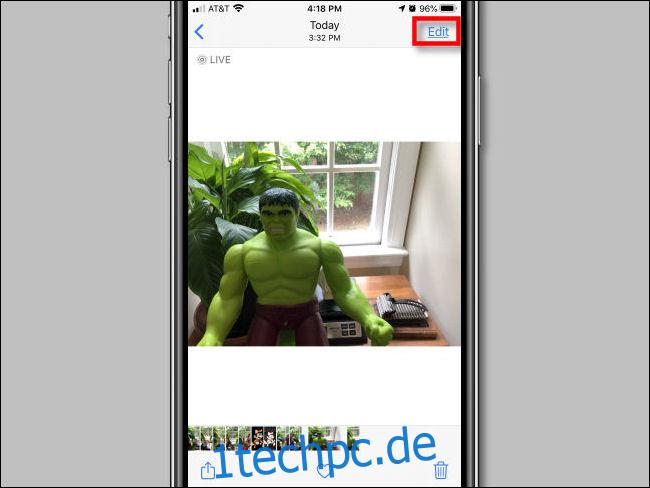
Tippen Sie auf dem Bearbeitungsbildschirm auf das Symbol „Live-Foto“ am unteren Rand des Bildschirms. (Das Live-Foto-Symbol sieht aus wie drei konzentrische Kreise.)
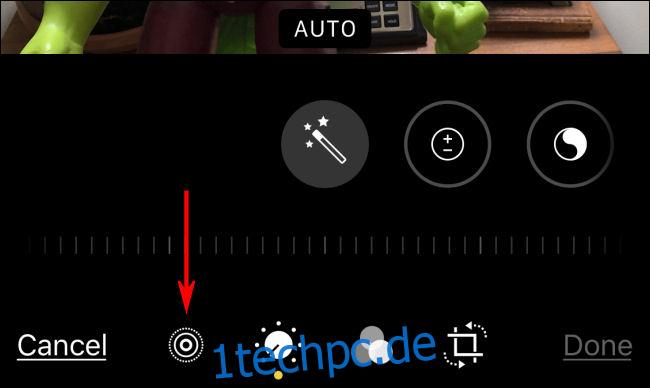
Direkt unter dem Foto wird ein Filmstreifen angezeigt. Ziehen Sie Ihren Finger über den Filmstreifen, bis Sie das Bild finden, das Sie extrahieren möchten. Sie machen dies zum „Schlüsselfoto“ – das Foto, das das Live-Foto visuell darstellt, wenn Sie es in der Fotos-App anzeigen.
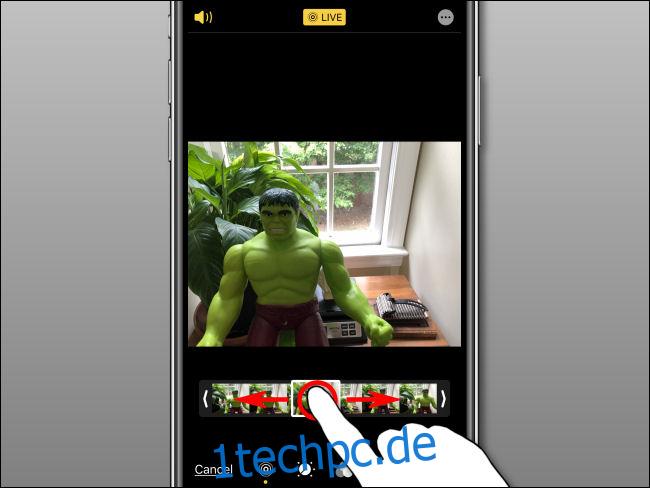
Nachdem Sie Ihren Finger vom Filmstreifen genommen haben, erscheint eine Blase mit der Aufschrift „Make Key Photo“. Tipp Es an.
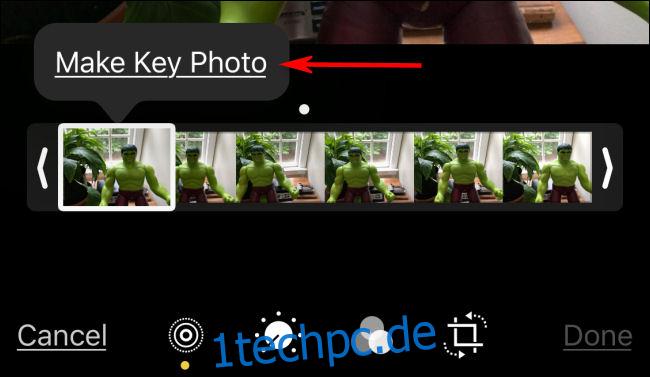
Das Schlüsselfoto wird eingestellt. Klicken Sie anschließend auf „Fertig“, um den Bearbeitungsbildschirm zu verlassen.
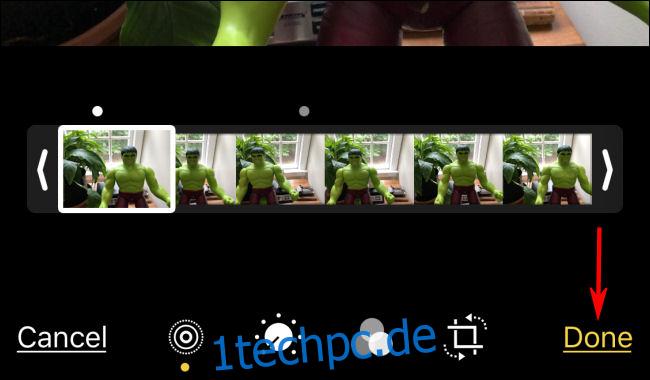
Wenn Sie zum Fotodetailbildschirm zurückkehren, sehen Sie, dass sich das Bild zu dem von Ihnen ausgewählten Bild geändert hat.
Um das Bild zu extrahieren, während das ursprüngliche Live-Foto intakt bleibt, werden wir es duplizieren. Tippen Sie zuerst auf die Schaltfläche „Teilen“ (die wie ein Quadrat aussieht, aus dem ein Pfeil nach oben zeigt).
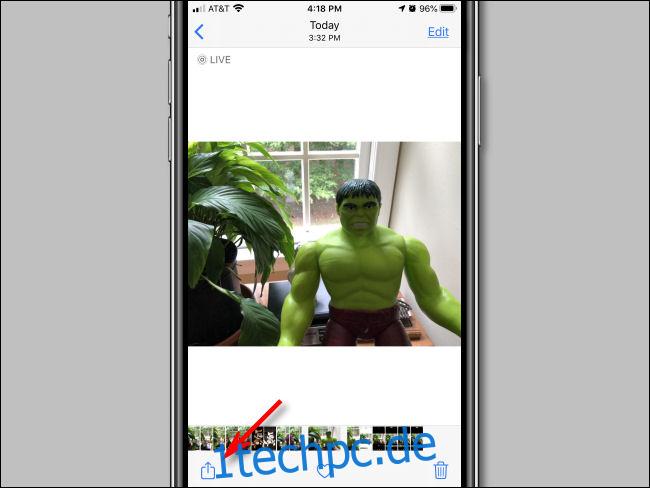
Wischen Sie im Teilen-Menü nach unten und tippen Sie auf „Duplizieren“.
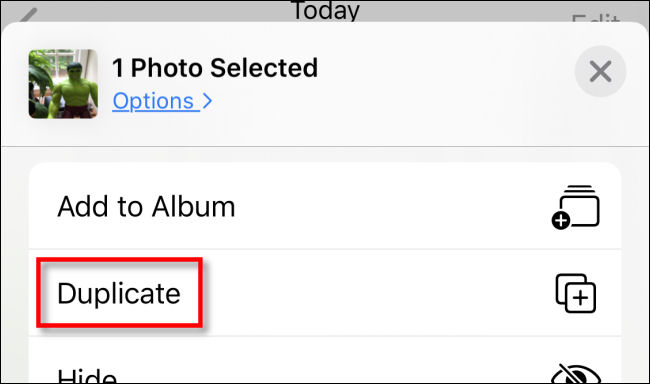
Es erscheint ein Popup-Fenster, in dem Sie gefragt werden, ob Sie das Foto als Live-Foto oder als Standbild duplizieren möchten. Tippen Sie auf „Als Standbild duplizieren“.
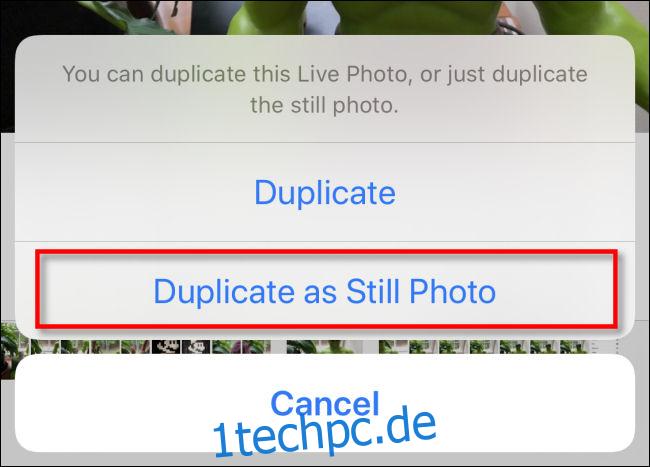
Danach wird ein neues dupliziertes Foto des ausgewählten Schlüsselbilds in Ihrer Fotobibliothek direkt neben dem ursprünglichen Live-Foto angezeigt. Von dort aus können Sie es nach Belieben bearbeiten oder teilen.
Wenn Sie möchten, können Sie auch zu Ihrem ursprünglichen Live-Foto zurückkehren, erneut auf „Bearbeiten“ tippen und es dann auf den ursprünglichen Schlüsselbild zurücksetzen. Dadurch wird das Live-Foto auf seine ursprünglichen Einstellungen zurückgesetzt.
Beachten Sie, dass die Auflösung des extrahierten Fotos möglicherweise nicht mit der eines typischen Standfotos auf dem iPhone übereinstimmt. Das liegt daran, dass Sie gerade ein Standbild aus einem Video extrahiert haben und Apple-Geräte Videobilder mit einer niedrigeren Auflösung als Standbilder aufnehmen. Trotzdem ist es ein ziemlich nettes Feature. Habe Spaß!